
芯烨xprinter手机app下载(最新版)作为云打印服务应用,专为芯烨打印机设计。应用内置的行业模板资源涵盖了商超便利、小票模板、数码家电等多个领域,用户可以依据需求选择使用。对于新手用户,芯烨xprinter手机app提供了详细的视频教程,帮助用户快速上手,了解不同文件类型和打印方式。
芯烨xprinter手机app作为云打印服务应用,专为芯烨打印机设计。应用为用户提供了丰富的标签模板资源,用户可以根据需求随时选择合适的模板,快速定制并打印。它支持插入二维码、图片等元素,用户可以自定义标签内容。
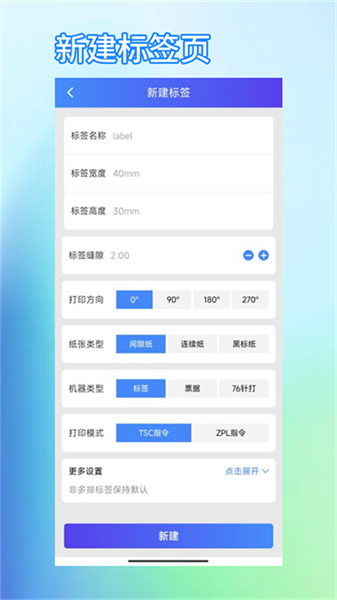
1. 在打印机的自检页上找到打印机的蓝牙名称和PIN码。

2. 打开芯烨xprinter手机app,进入首页,点击右上角显示【未连接】的按钮。
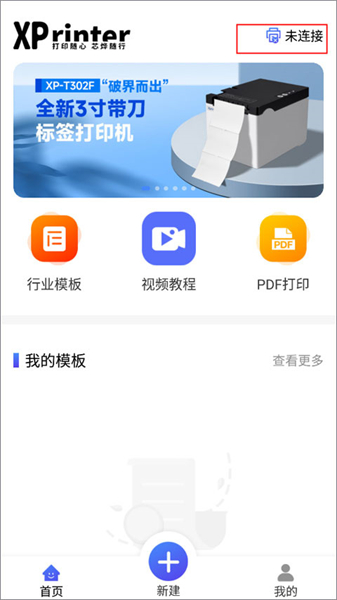
3. 在弹出的连接方式中,选择蓝牙连接。
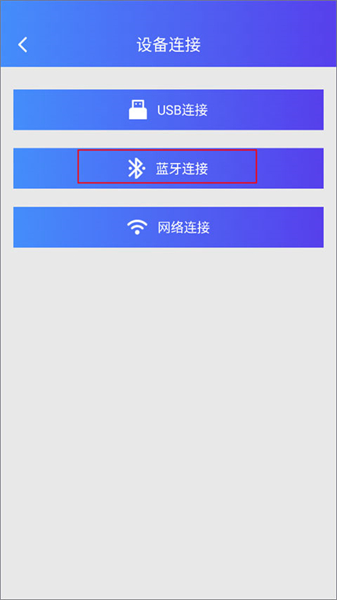
4. 确保手机的蓝牙功能已开启,等待芯烨xprinter手机app搜索到可用的蓝牙设备。
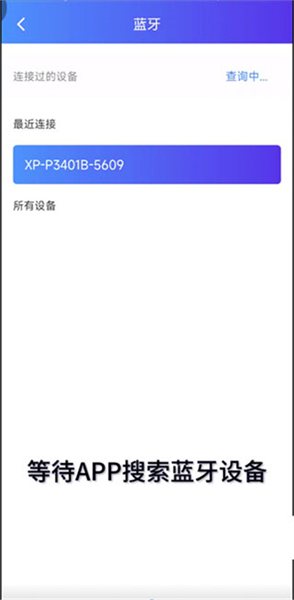
5. 从搜索到的设备列表中,点击选择对应的打印机蓝牙名称。
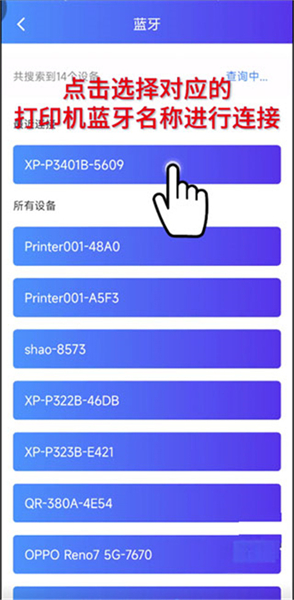
6. 如果是首次连接,会要求输入PIN码。输入从自检页中获得的PIN码后,点击确定完成配对。
1. 打开应用,点击屏幕中央的【+】按钮,创建一个新的标签。
2. 在新建标签时,设置标签的名称、宽度、缝隙等参数。
3. 点击新建按钮后,选择【二维码】选项,将二维码元素放入标签的编辑框中。
4. 使用右下角的红色框按钮调整二维码的位置和大小,将二维码放置在标签上合适的位置。
5. 进入二维码的属性设置界面,选择绑定Excel文件来导入需要的内容。这样用户可以批量导入数据,生成多个不同的二维码。
6. 如果需要还可以插入图片,再将图片隐藏在二维码中。
7. 完成二维码设置后,可以保存标签或直接打印出来。如果对二维码的内容不满意,可以进入模板详情重新编辑。
1. 应用内置的行业模板资源涵盖了商超便利、小票模板、数码家电等多个领域,用户可以依据需求选择使用。
2. 支持蓝牙、WiFi、USB三种连接方式。只需将手机与打印机连接到同一WiFi网络,就可以快速打印文件,操作简便。
3. 用户可以通过添加文本、插入二维码、表格、图片等方式修改标签内容,并且支持通过Excel导入数据进行批量编辑。
4. 对于新手用户,应用内提供了详细的视频教程,帮助用户快速上手,了解不同文件类型和打印方式。
1. 要怎么打印自检页?
· 如果是不带显示屏的机器,可以按住走纸键开机约两秒钟,当状态灯红灯闪烁时松开走纸键,就可以打印自检页了。
· 如果是有显示屏的机器,直接点击设置按钮,选择【打印自检页】并确认,就能打印自检页。
2. 芯烨xprinter手机app连接不上打印机?
· 重启芯烨xprinter手机app后再次尝试连接。
· 如果蓝牙已经连接,请先断开蓝牙,再重新连接尝试。
3. 系统示打印成功,但是打印机没反应?
· 请确认蓝牙是否正确连接。然后通过打印自检页获取打印机的MAC地址,检查MAC地址的后四位是否与APP右上角显示的已连接设备的后四位一致。
· 如果不一致,重新连接蓝牙。
《光与影:33号远征队》IGN 9分评价:迈入伟大RPG游戏之列

全球顶尖战队齐聚利雅得!2025沙特电竞世界杯赛程公布,奖金高达7000万美元!

谷歌发布Firebase Studio:AI 助力快速构建云端应用开发环境
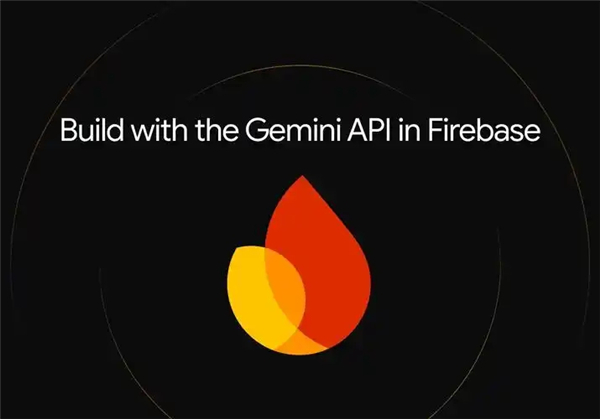
任天堂:《NS2秘密展》教程游戏定价10美元,称其“物有所值”

IGN评测《NS2》:一款优秀产品的完美升级

Epic喜加一:喵咪斗恶龙2免费领 下周送三款佳作
